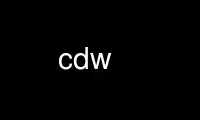
Đây là lệnh cdw có thể được chạy trong nhà cung cấp dịch vụ lưu trữ miễn phí OnWorks bằng cách sử dụng một trong nhiều máy trạm trực tuyến miễn phí của chúng tôi như Ubuntu Online, Fedora Online, trình giả lập trực tuyến Windows hoặc trình mô phỏng trực tuyến MAC OS
CHƯƠNG TRÌNH:
TÊN
cdw - giao diện người dùng cho cdrecord, mkisofs, growisofs, mkudffs và các công cụ khác
SYNOPSIS
cdw [--help] [--version] [--enable-dvd-rp-dl] [--escdelay = X]
MÔ TẢ
cdw là giao diện người dùng cho các công cụ dòng lệnh được sử dụng để ghi dữ liệu đĩa CD và DVD và
Nhiệm vụ liên quan. Các công cụ là: cdrecord / wodim, mkisofs / genisoimage, growisofs,
dvd + rw-mediainfo, dvd + rw-format, xorriso. Bạn cũng có thể sử dụng cdw để trích xuất các bản nhạc từ
CD âm thanh sang các tệp âm thanh thô. Hỗ trợ hạn chế cho việc sao chép nội dung của đĩa CD và DVD sang
các tệp hình ảnh cũng được cung cấp. cdw có thể sử dụng chương trình md5sum để xác minh tính đúng đắn của
ghi ảnh ISO vào đĩa CD và DVD. cdw cũng có thể được sử dụng để tạo tệp hình ảnh UDF bằng cách sử dụng
mkudffs.
cdw sử dụng thư viện ncurses để xây dựng giao diện thân thiện với người dùng và nó có thể được sử dụng trong UNIX
cửa sổ đầu cuối và trong trình mô phỏng đầu cuối (như konsole, rxvt hoặc gnome-console) trong X
môi trường.
cdw hỗ trợ hệ thống tệp ISO9660 cho phương tiện quang học: Hệ thống tệp ISO9660 có thể được ghi vào
tệp .iso độc lập hoặc được ghi vào đĩa quang. cdw cũng hỗ trợ hệ thống tệp UDF: UDF
hệ thống tệp có thể được ghi vào tệp .udf độc lập. Hiện tại không có hỗ trợ cho
ghi trực tiếp hệ thống tập tin UDF vào đĩa quang. Hệ thống tập tin khác cho phương tiện quang học là
không được hỗ trợ cũng như không được công nhận.
HPORT TRỢ MEDIA
Phạm vi của các tính năng được hỗ trợ phụ thuộc vào công cụ nào được cài đặt trên hệ thống của người dùng cuối.
Danh sách đầy đủ các phương tiện và hành động được hỗ trợ được liệt kê bên dưới.
CD-ÂM THANH
trích xuất các bản âm thanh thành các tệp âm thanh thô
Các tệp ghi CD-R và hình ảnh ISO (một phiên và nhiều phiên) với cdrecord / wodim và
xorriso; sao chép nội dung của phiên đầu tiên sang tệp hình ảnh trên đĩa cứng của bạn
Tệp ghi CD-RW và hình ảnh ISO (một phiên và nhiều phiên), xóa (chỉ xóa TOC
hoặc làm trống toàn bộ đĩa) với cdrecord / wodim và xorriso; sao chép nội dung của đầu tiên
phiên sang tệp hình ảnh trên đĩa cứng của bạn
DVD-R, DVD + R
ghi tệp và hình ảnh ISO (nhiều phiên, nhưng không đóng đĩa, hoặc
một phiên) với cdrecord / wodim, dvd + rw-tools và xorriso
Các tệp ghi DVD-RW và hình ảnh ISO (nhiều phiên hoặc một phiên); tẩy xóa, định dạng
- phương pháp nhanh hoặc chậm (đầy đủ); chỉ dvd + rw-tools. CẢNH BÁO: nhiều chỗ trống có thể
nhanh chóng kết xuất DVD-RW của bạn không sử dụng được.
Các tệp ghi DVD + RW và hình ảnh ISO (cả ghi vào đĩa từ đầu và bổ sung
dữ liệu), mà không cần đóng đĩa; làm trống đĩa, nhưng mất rất nhiều thời gian và bạn không
vẫn cần phải làm điều đó - bạn luôn có thể bắt đầu ghi vào cùng một đĩa như cách bạn làm
ghi vào đĩa trắng. DVD + RW có thể được xử lý bởi cả cdrecord / wodim và dvd + rw-tools.
Lưu ý rằng khi sử dụng wodim, bạn có thể gặp sự cố.
DVD + R DL
hiện hỗ trợ một phần cho đĩa DVD + R DL: cdw có thể ghi tệp và hình ảnh ISO
trong một phiên duy nhất. Người dùng phải bật rõ ràng nó bằng cách chuyển "--enable-dvd-rp-dl"
đối số dòng lệnh đến cdw; cdw chỉ có thể xử lý đĩa DVD + R DL bằng cách sử dụng
dvd + rw-công cụ; tính năng này rất không đầy đủ và có thể có lỗi.
Phương tiện hai lớp ngoài DVD + R DL chưa được hỗ trợ. DVD-RAM, Blu-ray,
Đĩa HD-DVD không được hỗ trợ.
HƯỚNG DẪN
Bạn có thể ghi đĩa dữ liệu bằng cách sử dụng tệp ảnh ISO đã tạo trước đó hoặc bằng cách
chọn các tập tin từ ổ cứng và ghi chúng trực tiếp vào đĩa. cdw cung cấp giao diện người dùng
các yếu tố cho cả hai hành động.
Hành động đầu tiên trước khi tạo hình ảnh ISO / UDF mới hoặc ghi tệp vào đĩa là chọn tệp
từ ổ cứng của bạn. Bạn có thể thực hiện việc này bằng cách chọn "Thêm tệp" trong menu bên trái. Bạn sẽ
được trình bày bằng bộ chọn tệp đơn giản. Sử dụng mũi tên Lên / Xuống hoặc phím Trang Lên / Xuống Trang để
di chuyển, phím Enter để thay đổi thư mục hiện tại, phím Space để chọn tệp hoặc thư mục.
Các mục đã chọn sẽ được thêm vào danh sách hiển thị trong cửa sổ chính. Sử dụng phím Escape để đóng
cửa sổ bộ chọn tệp. Cửa sổ bộ chọn hiển thị cho bạn tất cả các tệp và thư mục (bao gồm
tệp ẩn) trong thư mục hiện tại. Bạn sẽ thấy thông tin về kích thước tệp cho mọi tệp trên
danh sách. Bạn cũng có thể xóa các tệp đã chọn trước đó khỏi danh sách: chọn "Xóa tệp"
từ menu và sử dụng các phím mũi tên Lên / Xuống để di chuyển và phím Delete để xóa các mục được đánh dấu
bài báo. Sử dụng phím Escape khi bạn hoàn tất việc xóa tệp khỏi danh sách các tệp đã chọn.
Bây giờ bạn có thể chọn "Tạo hình ảnh" từ menu bên trái. cdw sẽ hiển thị một cửa sổ hướng dẫn
nơi bạn có thể thay đổi các tùy chọn phổ biến nhất để tạo hình ảnh ISO9660 hoặc UDF và nơi bạn
có thể chọn đường dẫn đến tệp hình ảnh đích trên đĩa cứng của bạn.
Bạn cũng có thể chọn "Ghi tệp vào đĩa" để ghi các tệp đã chọn vào đĩa quang. nếu bạn
chọn tùy chọn, cdw sẽ hiển thị một cửa sổ hộp thoại trình hướng dẫn, trong đó bạn có thể điều chỉnh hầu hết
các tùy chọn phổ biến liên quan đến ghi tệp ra đĩa (chỉ dành cho chức năng này tệp ISO9660
hệ thống được hỗ trợ).
Nếu bạn muốn ghi tệp ảnh ISO vào đĩa quang, hãy sử dụng tùy chọn "Ghi ảnh vào đĩa" trong
menu bên trái. Bạn sẽ thấy hộp thoại bộ chọn tệp cho phép bạn chọn
tệp ảnh ISO hiện có từ đĩa cứng của bạn. Sau đó cdw sẽ hiển thị một cửa sổ hướng dẫn,
nơi bạn có thể sửa đổi hầu hết các tùy chọn phổ biến hiện có để ghi đĩa.
cdw cho phép bạn xác minh tính đúng đắn của thao tác này bằng cách kiểm tra thông báo (ví dụ: md5 sum)
của tệp ISO và của bản nhạc được ghi vào đĩa. Bạn có thể yêu cầu điều này bằng cách chọn "Xác minh ghi"
hộp kiểm sẽ xuất hiện trong trình hướng dẫn viết. Xin lưu ý rằng hộp kiểm này chỉ hiển thị
khi bạn đang ghi tệp ISO vào đĩa CD hoặc DVD trống. Chức năng này vẫn
thực nghiệm. Đảm bảo rằng một chương trình để tính toán các chỉ tiêu được cài đặt trên
cỗ máy. cdw hỗ trợ các chương trình sau: md5sum sha1sum sha224sum sha256sum sha384sum
sha512sum
Một thao tác khác mà bạn có thể thực hiện là xóa đĩa quang - CD-RW, DVD-RW (cả hai
Ghi và Ghi đè hạn chế) hoặc DVD + RW. Bạn có thể thực hiện việc này bằng cách chọn "Xóa đĩa"
trong menu bên trái cdw. Xin lưu ý rằng việc xóa nhiều DVD-RW có thể làm cho
đĩa không sử dụng được. Trong trường hợp CD-RW và DVD-RW, bạn sẽ được hỏi loại trống nào
muốn thực hiện. Bạn có thể chọn chế độ nhanh hoặc chế độ đầy đủ. Cái đầu tiên không mất quá nhiều
thời gian (trong trường hợp CD-RW nó chỉ xóa bảng nội dung của đĩa của bạn), cái thứ hai có thể là
rất tốn thời gian, tùy thuộc vào kích thước đĩa và tốc độ đã chọn.
Khi bạn cố gắng làm trống đĩa DVD-RW, trình hướng dẫn tẩy trắng sẽ hiển thị danh sách thả xuống
cho phép bạn chọn chế độ (định dạng) của đĩa DVD-RW: Ghi đè hạn chế hoặc tuần tự
Ghi âm.
cdw có thể hữu ích khi bạn muốn sao chép dữ liệu CD hoặc DVD sang hình ảnh ISO trên ổ cứng của bạn
lái xe. Bạn thực hiện việc này bằng cách chọn tùy chọn "Đọc đĩa" từ menu bên trái. Chức năng này
cho phép bạn sao chép bản nhạc đầu tiên từ đĩa CD hoặc DVD dữ liệu của bạn. Đang đọc thứ hai và theo dõi
bản nhạc từ đĩa dữ liệu và đĩa đọc được ghi ở chế độ hỗn hợp (một hoặc nhiều bản nhạc dữ liệu +
bản âm thanh) không được hỗ trợ.
Bạn cũng có thể sử dụng cdw để sao chép CD âm thanh của mình thành các tệp riêng biệt (mỗi bản nhạc sẽ được viết
để tách tệp). Bạn thực hiện việc này bằng cách chọn tùy chọn "Đọc đĩa" từ menu. cdw không thể
chuyển đổi các bản âm thanh sang bất kỳ định dạng âm thanh phổ biến nào. Các bản nhạc được ghi vào các tệp trong
cùng định dạng như chúng xuất hiện trên CD (2 kênh, 44100 mẫu mỗi giây, PCM có ký 16 bit,
ít endian (intel)). Tên tệp có định dạng tên sau: track_xx.raw (trong đó xx
là số bản nhạc). Bạn có thể chuyển đổi tệp bản nhạc thô thành tệp wav bằng lệnh ví dụ: sox:
sox -c 2 -r 44100 -L -2 -s track_name.raw -t wav track_name.wav
Thao tác cuối cùng mà cdw đưa ra là xác minh dữ liệu. Bạn có thể sử dụng nó cho hai
mục đích:
· Tính toán một bản tóm tắt của tập tin đã chọn từ đĩa cứng;
· So sánh tập tin đã chọn với nội dung của bản nhạc đầu tiên trên đĩa quang; Thư hai
tùy chọn cũng sử dụng công cụ thông báo (ví dụ: md5sum), nhưng có thể không hoạt động chính xác, vì vậy
nó được đánh dấu trong cdw là "Thử nghiệm".
cdw có cửa sổ Cấu hình, được truy cập bằng cách chọn mục "Cấu hình" ở bên trái
thực đơn. Cửa sổ cho phép bạn thiết lập một số tùy chọn cho các công cụ được cdw sử dụng và cho cdw
chinh no. Cửa sổ cấu hình có các tab sau (bạn có thể truy cập chúng bằng các phím F2-F6):
· Log và misc - chứa các tùy chọn liên quan đến tệp nhật ký trong đó cdw ghi nhật ký của nó
hoạt động và một số khía cạnh hành vi của cdw.
· Công cụ - các tùy chọn trong tab này cho phép bạn chọn các công cụ từ hệ điều hành của mình
sẽ được sử dụng để tạo hình ảnh ISO9660, ghi dữ liệu vào đĩa, v.v. Bạn có thể
bỏ đánh dấu hộp kiểm "Định cấu hình công cụ theo cách thủ công" một cách an toàn.
· Âm thanh - chứa các tùy chọn liên quan đến trích xuất đĩa CD âm thanh.
· Phần cứng - có thể sẽ chỉ được truy cập một lần, khi bạn sử dụng cdw lần đầu tiên
thời gian hoặc khi bạn thay đổi cấu hình phần cứng của mình. Tại đây bạn có thể đặt đường dẫn đến
thiết bị của bạn được cdw sử dụng.
· UDF - tab này chỉ chứa thông tin văn bản về các yêu cầu để tạo
Hệ thống tệp UDF. Không có tùy chọn nào có sẵn trong tab này. Tất cả các tùy chọn cho
tạo hệ thống tệp UDF có thể được truy cập thông qua trình hướng dẫn hình ảnh UDF.
Tất cả các tùy chọn có sẵn trong cửa sổ Cấu hình được mô tả bên dưới, trong
PHẦN CẤU HÌNH.
Bạn phải sử dụng phím F9 hoặc F10 để lưu bất kỳ thay đổi nào được thực hiện trong cửa sổ Cấu hình và đóng
cửa sổ. Để đóng cửa sổ Cấu hình mà không lưu các thay đổi, hãy sử dụng phím Escape. Giá trị
từ tab "Công cụ" chỉ được lưu tạm thời, chúng không được lưu trữ trong cấu hình vĩnh viễn
tập tin.
Bạn có thể kiểm soát cdw bằng menu của ứng dụng (hiển thị ở bên trái màn hình) hoặc sử dụng
các phím nóng.
Chủ yếu thực đơn mặt hàng
· Thêm tệp: Chọn tệp và thư mục mà bạn muốn ghi vào đĩa quang
hoặc sang hình ảnh ISO trên đĩa cứng của bạn. Nhấn Dấu cách để chọn một tệp hoặc thư mục,
sử dụng mũi tên Lên và Xuống để di chuyển trên danh sách, nhấn phím Enter để thay đổi thư mục,
nhấn phím Escape để đóng hộp thoại chọn tệp.
· Xóa tệp: Danh sách các tệp đã chọn được hiển thị ở phía bên phải của
màn. Nếu bạn muốn xóa các tệp khỏi danh sách, hãy chọn nút này và sử dụng
Phím Delete để xóa một tập tin, Mũi tên Lên và Xuống để di chuyển trên danh sách hoặc nhấn
Thoát để kết thúc xóa.
· Ghi tệp vào đĩa: ghi các tệp đã chọn vào đĩa quang hiện đang ở
lái xe. Bạn sẽ được cảnh báo nếu không có đĩa trong ổ, ổ chưa sẵn sàng
hoặc đĩa được gắn.
· Tạo hình ảnh: ghi các tệp đã chọn vào tệp hình ảnh ISO9660 hoặc UDF. Mục tiêu
tệp hình ảnh có thể được chọn trong cửa sổ bộ chọn tệp.
· Ghi ảnh vào đĩa: ghi tập tin ảnh ISO vào đĩa quang. Tệp hình ảnh ISO
có thể được chọn trong cửa sổ bộ chọn tệp. Bạn sẽ được cảnh báo nếu không có đĩa trong
ổ đĩa, ổ đĩa chưa sẵn sàng hoặc đĩa đã được gắn.
· Đọc đĩa: Sao chép nội dung của CD / DVD dữ liệu phiên duy nhất của bạn hoặc CD âm thanh vào các tệp
trên ổ cứng. Trong trường hợp dữ liệu đĩa CD / DVD cdw sẽ tạo ra tập tin hình ảnh chính xác
trên đĩa cứng của bạn, nhưng chỉ đối với bản nhạc đầu tiên trên đĩa, phần còn lại của các bản nhạc sẽ không
đọc (cdw không thể đọc chúng một cách chính xác). Trong trường hợp đĩa CD âm thanh, cdw sẽ sao chép từng
rãnh âm thanh để tách tệp âm thanh thô. Bạn sẽ phải mã hóa lại âm thanh thô
theo dõi các tệp để phát chúng trong trình phát đa phương tiện của bạn.
· Xóa đĩa: Xóa dữ liệu (một phần hoặc toàn bộ) khỏi đĩa ghi lại (CD-RW, DVD-RW,
DVD + RW) hiện đang có trong ổ đĩa. Bạn có thể chọn chế độ xóa CD-RW hoặc
DVD-RW: nhanh hoặc đầy đủ. Bạn không thể chọn chế độ xóa DVD + RW.
· Xác minh dữ liệu: Tính toán thông báo về tệp được chọn từ ổ cứng hoặc so sánh bất kỳ
tệp với bản nhạc đầu tiên của đĩa quang.
· Cấu hình: Chọn tùy chọn menu này sẽ hiển thị cửa sổ Cấu hình cdw,
nơi bạn có thể đặt các tùy chọn khác nhau.
· Giới thiệu: tùy chọn này hiển thị cửa sổ với thông tin ngắn về cdw.
· Quit: đóng cdw và quay lại dòng lệnh của bạn.
Phím (phím nóng, có sẵn in chính cdw cửa sổ)
· F1, H, ? - Hiển thị điều này giúp đỡ: Hiển thị cửa sổ trợ giúp với danh sách các phím nóng.
· F9 / F10 - Hiển thị giấy phép of điều này chương trình: hiển thị giấy phép cdw.
· C - Hiển thị Cấu hình cửa sổ
· D - Hiển thị thông tin về đĩa: cdw sẽ chạy công cụ bên ngoài để lấy một số
siêu thông tin về đĩa quang trong ổ đĩa của bạn và hiển thị thông tin này
trong cửa sổ văn bản.
· E - Đuổi ra lái xe khay: mở khay ổ đĩa quang của bạn (sẽ đóng khay nếu nó
đã mở).
· F - Viết chọn các tập tin đến đĩa: Ghi các tệp hiện được chọn vào quang học
đĩa.
· G - Đọc nội dung of CD: Sao chép nội dung của đĩa CD âm thanh hoặc dữ liệu của bạn vào đĩa cứng của bạn
lái xe.
· I - Viết ISO hình ảnh đến đĩa: Ghi ảnh ISO vào đĩa quang.
· L - Hiển thị đăng nhập of cuối cùng hoạt động: xem tệp với bản ghi các hoạt động mới nhất.
· R - Refresh thông tin về đĩa: cdw sẽ chạy công cụ bên ngoài để lấy một số
siêu thông tin về đĩa quang trong ổ đĩa của bạn và sẽ hiển thị tóm tắt ngắn
ở phần dưới bên trái của cửa sổ cdw chính.
· V - Xác minh dữ liệu: tính toán thông báo của tệp đã chọn (và của bản nhạc đầu tiên trên
đĩa quang).
· Q - Thoát: đóng cdw và quay lại dòng lệnh của bạn
CẤU HÌNH
Phần này mô tả mô-đun Cấu hình khả dụng thông qua nút "Cấu hình" trong
menu bên trái trong cửa sổ cdw chính. Bạn phải nhấn F9 / F10 trong cửa sổ Cấu hình để
lưu các thay đổi được thực hiện trong cửa sổ và thoát hoặc nhấn phím Escape để đóng cửa sổ cấu hình
mà không cần lưu các thay đổi. Xin lưu ý rằng các thay đổi được thực hiện trong tab "Công cụ" chỉ được lưu cho
phiên hiện tại với cdw.
· Log và misc (tab đầu tiên):
· Đường dẫn tệp nhật ký - đường dẫn đến tệp, trong đó cdw ghi các thông điệp và thông điệp của nó
từ các công cụ bên ngoài (mkisofs, cdrecord, growisofs, dvd + rw-mediainfo, xorriso,
mkudffs, v.v.). Chỉ định đường dẫn này là bắt buộc.
· Hiển thị nhật ký sau các hành động - hiển thị nội dung của tệp nhật ký sau một số hành động
thực hiện bởi cdw.
· Kích thước khối lượng - kích thước của hệ thống tập tin ISO / UDF mà bạn muốn tạo. Thường xuyên nhất
nó bằng với dung lượng của đĩa quang mà bạn muốn ghi dữ liệu vào. Đây là một
thả xuống, từ đó bạn có thể chọn một trong các giá trị đã chọn trước hoặc chọn
"Giá trị tùy chỉnh". Giá trị tùy chỉnh này có thể được nhập bên dưới menu thả xuống.
· Kích thước ổ đĩa tùy chỉnh - kích thước của hệ thống tệp ISO / UDF mà bạn muốn tạo.
Đây là nơi bạn có thể nhập giá trị không chuẩn của ISO / UDF mục tiêu
kích thước hệ thống tập tin.
· Một hộp kiểm cho các liên kết tượng trưng sau trong các tệp đã chọn. Đọc văn bản tiếp theo
vào hộp kiểm để biết thêm thông tin.
· Công cụ (tab thứ hai):
Điều đầu tiên bạn sẽ thấy trong hộp kiểm "Định cấu hình công cụ theo cách thủ công" của tab này,
nó không được chọn theo mặc định và đây là giá trị mặc định an toàn. Ở trạng thái này cdw
chọn công cụ của chính nó. Nếu bạn chọn hộp kiểm này, bạn sẽ thấy sáu
trình đơn thả xuống: ba công cụ đầu tiên cho phép bạn chọn các công cụ hoặc nhóm công cụ dự định
cho các nhiệm vụ cụ thể. Các menu thả xuống còn lại cho phép bạn chọn đường dẫn đến một số công cụ
được cdw sử dụng cho một số tác vụ. Tất cả các trình đơn thả xuống này được giải thích bên dưới.
· "Công cụ để tạo tệp ISO9660 độc lập" - ở đây bạn chọn một công cụ được sử dụng để
tạo tập tin ISO9660 lưu trên đĩa cứng (tập tin độc lập). Phụ thuộc vào
cấu hình phần mềm của bạn, tại đây bạn có thể tìm thấy mkisofs (genisoimage) và
xorriso.
· Trình đơn thả xuống "Công cụ để xử lý đĩa CD" - ở đây bạn chọn một công cụ sẽ được sử dụng
để ghi dữ liệu vào đĩa CD / CD-RW và để xóa đĩa CD-RW. Phụ thuộc vào
cấu hình phần mềm của bạn, tại đây bạn có thể tìm thấy cdrecord (wodim) và
xorriso.
· Trình đơn thả xuống "Công cụ để xử lý DVD" - ở đây bạn chọn một công cụ sẽ
được sử dụng để ghi dữ liệu vào đĩa DVD và để xóa đĩa DVD +/- RW. Phụ thuộc vào
cấu hình phần mềm của bạn, tại đây bạn có thể tìm thấy dvd + rw-tools, cdrecord
(wodim) và xorriso. Lưu ý rằng xorriso chỉ có thể được sử dụng cho đĩa DVD +/- R.
· "Đường dẫn đến mkisofs" thả xuống - tại đây bạn có thể chọn một trong các cách triển khai của
mkisofs được cài đặt trong hệ thống của bạn (ví dụ: nếu bạn có mkisofs và genisoimage).
· "Đường dẫn đến cdrecord" thả xuống - ở đây bạn có thể chọn một trong các cách triển khai của
cdrecord được cài đặt trong hệ thống của bạn (ví dụ: nếu bạn có cdrecord và wodim).
· "Công cụ thông báo" - tại đây bạn có thể chọn một công cụ được sử dụng để tính toán thông báo
(checksum) - công cụ được sử dụng, ví dụ như trong quá trình xác minh ghi ISO9660
tập tin vào đĩa quang. Công cụ md5sum là công cụ mặc định, nếu được tìm thấy.
Hãy nhớ rằng các cài đặt này chỉ được lưu cho phiên hiện tại của bạn với
cdw và cài đặt sẽ bị hủy khi bạn đóng cdw.
· Âm thanh (tab thứ ba):
· Dir đầu ra âm thanh - đường dẫn đến thư mục, vào đó cdw sẽ ghi âm thanh thô
các bản nhạc, trích xuất từ CD âm thanh.
· Phần cứng (tab thứ tư):
· Trình đơn thả xuống "cdw should use this drive" - tùy chọn cho phép bạn chọn một trong các
ổ đĩa được phát hiện hoặc sử dụng đường dẫn đến ổ đĩa được nhập theo cách thủ công ("đường dẫn tùy chỉnh");
· "Đường dẫn tùy chỉnh đến ổ đĩa" - trường trong đó bạn có thể chỉ định đường dẫn của riêng mình đến một
thiết bị, được sử dụng khi cdw không thể tự động phát hiện tất cả các ổ đĩa trong máy tính của bạn.
· Thiết bị SCSI - các thông số mô tả phần cứng SCSI của bạn, ở định dạng sau:
scsibus, target, lun (đối với IDE CDRW được mô phỏng SCSI: 0,0,0). Nó chỉ được sử dụng bởi
cdrecord và bạn chỉ nên nhập giá trị thích hợp nếu cdrecord có vấn đề
với đường dẫn thiết bị ở dạng '/ dev / xxx'. Nếu không thì trường này nên được để lại
trống. Tùy chọn này chưa được thử nghiệm, vì vậy hãy tự chịu rủi ro khi sử dụng.
· UDF (tab thứ năm): Tab này chỉ chứa thông tin cơ bản về những gì được yêu cầu
bằng cdw để tạo hệ thống tệp UDF. Các tùy chọn liên quan đến hệ thống tệp UDF là
có sẵn trong trình hướng dẫn hình ảnh UDF. Lưu ý rằng cdw không chỉ định (hầu như) bất kỳ
các tùy chọn mặc định cho mkudffs hoặc rsync. Người dùng phải chọn cho mình bộ tốt nhất
các tùy chọn cho các chương trình này phù hợp với nhu cầu của anh ấy.
LỰA CHỌN
Các tùy chọn dòng lệnh như sau:
-h, - giúp đỡ
hiển thị thông tin về cách gọi cdw và các tùy chọn của nó
-v, --version
hiển thị phiên bản cdw và thông tin bản quyền
--enable-dvd + rp-dl
cho phép hỗ trợ rất cơ bản cho đĩa DVD + R DL
--escdelay = X
sửa đổi thời gian trễ giữa việc nhấn phím Escape trong cửa sổ cdw và phản ứng với
chính
Sử dụng cdw trực tuyến bằng các dịch vụ onworks.net
